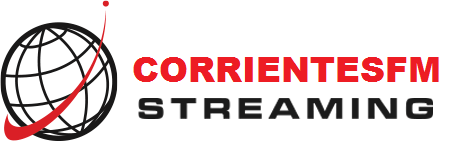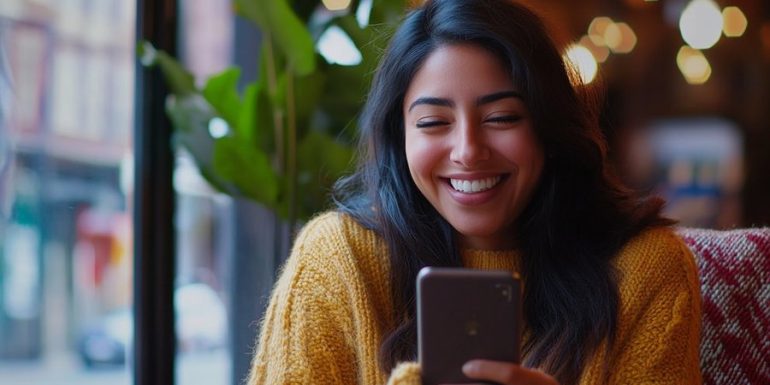Listeners:
Top listeners:
-
 play_arrow
play_arrow
CORRIENTES FM SOMOS TU VOS
-
 play_arrow
play_arrow
HUMOR PARA LEER Y ESCUCHAR Reflexiones de la vida diaria: «Metidas de pata» E-GRUPOCLAN

Windows 11 ha sido diseñado para ofrecer a sus usuarios una experiencia personalizable. Desde la configuración de la barra de tareas hasta la elección de fondos de pantalla, cada aspecto puede ser adaptado a las preferencias individuales. Uno de los aspectos menos conocidos es la capacidad de instalar y gestionar nuevas fuentes de letras.
Para hacer esta configuración el proceso es sencillo y el resultado nos permitirá adaptar de mejor manera nuestro computador, una opción que será útil a nivel de diseño y estética, pero también es una herramienta de accesibilidad para que algunos usuarios elijan un tipo de fuente que puedan leer con mayor facilidad.
Cómo descargar Nuevas Fuentes
Antes de poder instalar nuevas fuentes, necesitas descargarlas. Existen múltiples sitios web confiables desde donde puedes obtener fuentes adicionales. Algunas de las páginas más populares incluyen:
- DaFont.
- Google Fonts.
- Font Squirrel.
:quality(85)/cloudfront-us-east-1.images.arcpublishing.com/infobae/NXJ6PMETIRCDBFD5SNGBQFMFCA.jpg 420w) Windows 11 permite a los usuarios tener un tipo de letra que sea más fácil de leer o se adapte a su estilo estético. (MICROSOFT)
Windows 11 permite a los usuarios tener un tipo de letra que sea más fácil de leer o se adapte a su estilo estético. (MICROSOFT)Estos sitios ofrecen una amplia gama de estilos, desde fuentes extravagantes hasta opciones más sobrias y profesionales. Simplemente navega, encuentra la fuente que se adapte a tus necesidades, y descárgala en tu computadora.
Cómo instalar las fuentes descargadas
El proceso de instalación de fuentes en Windows 11 es sencillo. A continuación, se detallan los pasos:
- Si la fuente descargada está en un archivo ZIP, haz clic derecho sobre el archivo y selecciona “Extraer aquí”. Esto descomprimirá el archivo y verás el archivo de fuente en formato
.ttf(TrueType Font) o.otf(OpenType Font). - Haz doble clic en el archivo de fuente para abrir una ventana de vista previa. En esta ventana, puedes ver cómo se ve la fuente en diferentes tamaños y estilos. Si te gusta, haz clic en el botón “Instalar” en la parte superior izquierda. El sistema comenzará automáticamente el proceso de instalación.
Windows 11 incluye un gestor de fuentes integrado en la configuración del sistema, lo que facilita aún más la gestión de tus fuentes. Para acceder a este gestor y administrar las fuentes instaladas, sigue estos pasos:
- Accede a la aplicación Configuración desde el menú Inicio o presionando
Win + Ien tu teclado. - En el menú de la izquierda, selecciona la opción de Personalización.
- Haz clic en la sección de Fuentes dentro de las opciones de Personalización. Esto te llevará directamente al gestor de fuentes donde puedes ver y gestionar todas las fuentes instaladas en tu sistema.
:quality(85)/cloudfront-us-east-1.images.arcpublishing.com/infobae/K674YRCSM5G45KFBOGHHEPZVGU.jpg 420w) Windows 11 permite a los usuarios tener un tipo de letra que sea más fácil de leer o se adapte a su estilo estético. (Imagen Ilustrativa Infobae)
Windows 11 permite a los usuarios tener un tipo de letra que sea más fácil de leer o se adapte a su estilo estético. (Imagen Ilustrativa Infobae)Para añadir las nuevas fuentes, desde el Gestor aparecerá una opción en la parte superior y se deben en cuenta las siguientes alternativas para activarlas:
- Si has descargado fuentes desde una página web, puedes simplemente arrastrar los archivos desde la carpeta donde están ubicados hasta la sección indicada en el gestor de fuentes.
- Alternativamente, puedes hacer clic en “Examinar e instalar fuentes”, lo que abrirá un explorador de archivos. Desde aquí, navega hasta la carpeta donde se encuentran tus fuentes descargadas y selecciónalas para instalarlas.
- También tienes la opción de obtener más fuentes desde la Microsoft Store. Haz clic en “Obtener más fuentes en Microsoft Store”, lo que abrirá la tienda directamente en la sección de fuentes. Al descargar desde aquí, las fuentes se añadirán automáticamente a tu lista de fuentes.
Una vez instaladas, las fuentes pueden gestionarse fácilmente a través del mismo gestor de fuentes. En la lista de fuentes disponibles se muestra una previsualización de cada fuente, permitiendo ver rápidamente su aspecto. Y en la parte superior hay un buscador para encontrar fuentes específicas por nombre.
:quality(85)/cloudfront-us-east-1.images.arcpublishing.com/infobae/2GRTSYOX3RH6TG5SATUVP6N7DM.jpg 420w) Windows 11 permite a los usuarios tener un tipo de letra que sea más fácil de leer o se adapte a su estilo estético. (Unsplash)
Windows 11 permite a los usuarios tener un tipo de letra que sea más fácil de leer o se adapte a su estilo estético. (Unsplash)Cada fuente está representada en un cuadro con un botón de tres puntos que despliega opciones rápidas. Desde aquí, puedes ocultar fuentes de la lista o desinstalarlas si ya no las necesitas.
Al hacer clic en una fuente, se abre una ventana con su configuración. Aquí puedes ver las variantes de la fuente, escribir un texto para ver cómo se ve en diferentes tamaños y estilos, y encontrar la opción de desinstalación.
En este último caso, de querer desactivar un tipo de fuente añadido, el proceso es el siguiente:
- Accede a Configuración escribiendo “Configuración” en la barra de búsqueda de la barra de tareas o presionando
Windows + I. - Navega a Personalización y selecciona Fuentes.
- Busca la fuente que deseas eliminar, haz clic sobre ella para abrir su configuración, y luego selecciona “Desinstalar” en la sección de Metadatos. Confirma la desinstalación para completar el proceso.
Escrito por E-GRUPOCLAN
Publicaciones similares
Entradas recientes
- Chaco y Formosa: Múltiples allanamientos por lavado de activos producto del contrabando de carne
- El jefe de Williams se refirió al accidente que sufrió Franco Colapinto: “Su salud está por encima de todo, es la prioridad”
- Qué es el accidente de más de 50G que sufrió Franco Colapinto en la clasificación del Gran Premio de Las Vegas
- Huracán-Boca, un duelo clave por el título y la clasificación a las copas, en vivo: hora, TV y formaciones
- Racing buscará ser campeón de la Copa Sudamericana ante Cruzeiro, en vivo: hora, TV y formaciones
Comentarios recientes
No hay comentarios que mostrar.
Copyright E-GRUPOCLAN - E-GRUPOCLAN PUERTO MADERO | All rights reserved.